Die vorliegende Übersetzung wurde maschinell erstellt. Im Falle eines Konflikts oder eines Widerspruchs zwischen dieser übersetzten Fassung und der englischen Fassung (einschließlich infolge von Verzögerungen bei der Übersetzung) ist die englische Fassung maßgeblich.
Was ist AWS CloudShell?
AWS CloudShell ist eine browserbasierte, vorauthentifizierte Shell, die Sie direkt von der aus starten können. AWS Management Console Sie können auf verschiedene Arten CloudShell zu ihr navigieren. AWS Management Console Weitere Informationen finden Sie unter Erste Schritte mit AWS CloudShell
Sie können AWS CLI Befehle mit Ihrer bevorzugten Shell ausführen, z. B. Bash, PowerShell, oder Z shell. Und Sie können dies tun, ohne Befehlszeilentools herunterzuladen oder zu installieren.
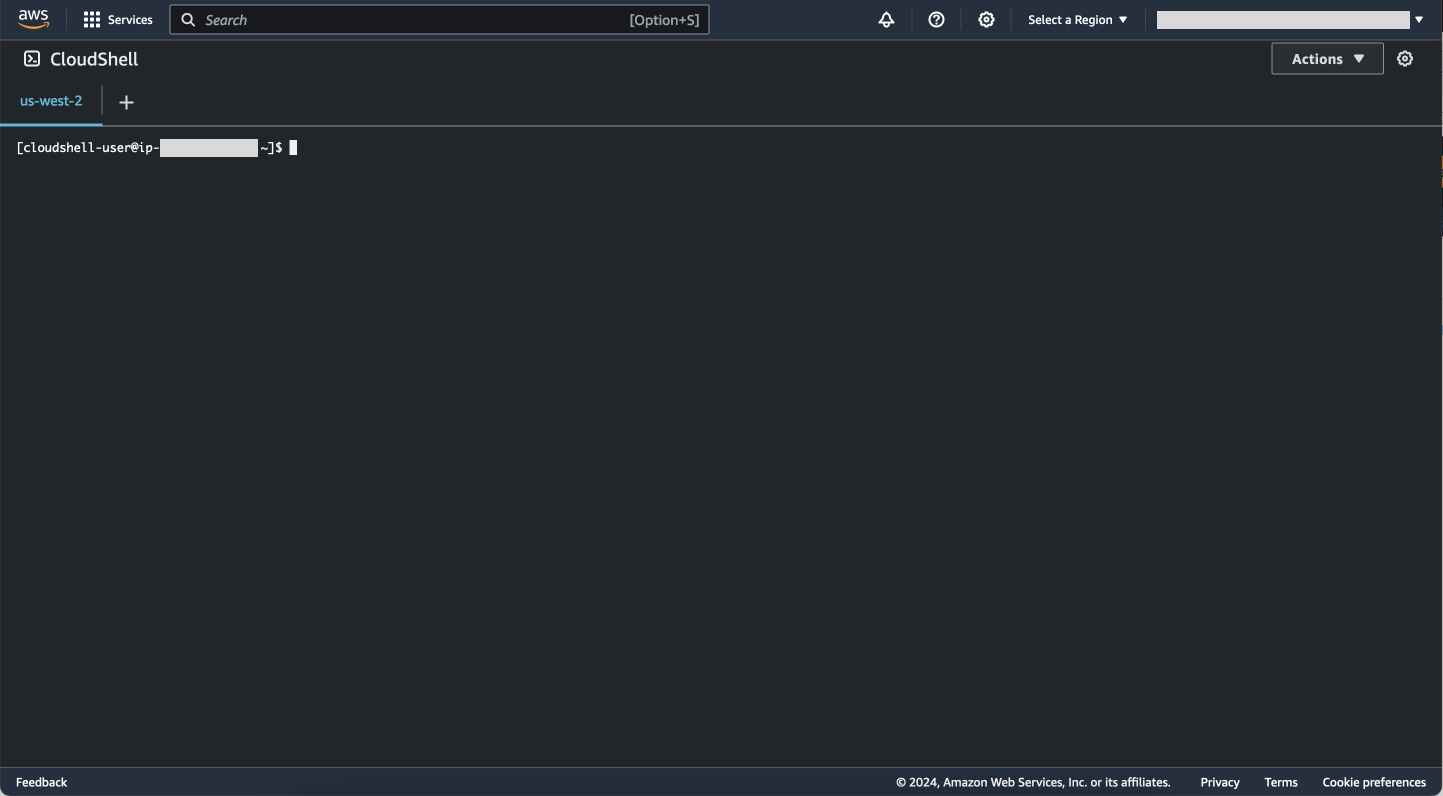
Beim Start AWS CloudShell wird eine Rechenumgebung erstellt, die auf Amazon Linux 2023 basiert. In dieser Umgebung können Sie auf eine Vielzahl vorinstallierter Entwicklungstools, Optionen für das Hoch - und Herunterladen von Dateien sowie auf Dateispeicher zugreifen, der zwischen den Sitzungen bestehen bleibt.
(Probieren Sie es jetzt aus:) Erste Schritte mit AWS CloudShell
Features von AWS CloudShell
AWS CloudShell bietet folgende Funktionen:
AWS Command Line Interface
Sie können AWS CloudShell von der aus starten AWS Management Console. Die AWS Anmeldeinformationen, mit denen Sie sich bei der Konsole angemeldet haben, sind automatisch in einer neuen Shell-Sitzung verfügbar. Da AWS CloudShell Benutzer vorab authentifiziert sind, müssen Sie keine Anmeldeinformationen konfigurieren, wenn Sie AWS-Services mit AWS CLI Version 2 interagieren. Das AWS CLI ist in der Rechenumgebung der Shell vorinstalliert.
Weitere Hinweise zur Interaktion mit der AWS-Services Befehlszeilenschnittstelle finden Sie unterAWS Dienste von innen CLI verwalten CloudShell.
Shells und Entwicklungstools
Mit der Shell, die für AWS CloudShell Sitzungen erstellt wurde, können Sie nahtlos zwischen Ihren bevorzugten Befehlszeilen-Shells wechseln. Genauer gesagt können Sie zwischen Bash PowerShell, und Z shell. Sie haben auch Zugriff auf vorinstallierte Tools und Dienstprogramme. Dazu gehören git, make, pip, sudo, tar, tmux, vim, wget, und zip.
Die Shell-Umgebung ist vorkonfiguriert und unterstützt mehrere führende Softwaresprachen, wie Node.js and Python. Das bedeutet, dass du zum Beispiel rennen kannst Node.js and Python Projekte, ohne zuerst Runtime-Installationen durchzuführen. PowerShell Benutzer können das verwenden .NET Core Laufzeit.
Sie können Dateien, die in einem lokalen Repository erstellt oder AWS CloudShell dorthin hochgeladen wurden, übertragen, bevor Sie diese Dateien in ein Remote-Repository übertragen, das von verwaltet wird AWS CodeCommit.
Weitere Informationen finden Sie unter AWS CloudShell Rechenumgebung: Spezifikationen und Software.
Persistenter Speicher
Mit AWS CloudShell können Sie jeweils AWS-Region bis zu 1 GB persistenten Speicher ohne zusätzliche Kosten verwenden. Der persistente Speicher befindet sich in Ihrem Home-Verzeichnis ($HOME) und ist für Sie privat. Im Gegensatz zu kurzlebigen Umgebungsressourcen, die nach dem Ende jeder Shell-Sitzung wiederverwendet werden, bleiben Daten in Ihrem Home-Verzeichnis zwischen den Sitzungen bestehen.
Weitere Hinweise zur Aufbewahrung von Daten im persistenten Speicher finden Sie unter. Persistenter Speicher
Anmerkung
CloudShell VPCUmgebungen haben keinen persistenten Speicher. Das HOME Verzeichnis $ wird gelöscht, wenn in Ihrer VPC Umgebung ein Timeout auftritt (nach 20 bis 30 Minuten Inaktivität) oder wenn Sie Ihre Umgebung löschen oder neu starten.
CloudShell VPCUmgebungen
AWS CloudShell Mit der virtuellen privaten Cloud (VPC) können Sie eine CloudShell Umgebung in Ihrem erstellenVPC. Für jede VPC Umgebung können Sie eine VPC oder mehrere Sicherheitsgruppen zuweisen, ein Subnetz hinzufügen und ihnen zuordnen. AWS CloudShell erbt die Netzwerkkonfiguration von VPC und ermöglicht Ihnen die AWS CloudShell sichere Nutzung innerhalb desselben Subnetzes wie andere Ressourcen in der. VPC
Sicherheit
Die AWS CloudShell Umgebung und ihre Benutzer sind durch spezielle Sicherheitsfunktionen geschützt. Dazu gehören Funktionen wie IAM Rechteverwaltung, Shell-Sitzungseinschränkungen und Safe Paste für die Texteingabe.
Verwaltung von Berechtigungen mit IAM
Als Administrator können Sie AWS CloudShell Benutzern mithilfe von IAM Richtlinien Berechtigungen gewähren oder verweigern. Sie können auch Richtlinien erstellen, die die bestimmten Aktionen spezifizieren, die Benutzer in der Shell-Umgebung ausführen können. Weitere Informationen finden Sie unter AWS CloudShell Zugriff und Nutzung mithilfe von Richtlinien verwalten IAM.
Verwaltung von Shell-Sitzungen
Inaktive und lang andauernde Sitzungen werden automatisch gestoppt und wiederverwendet. Weitere Informationen finden Sie unter Shell-Sitzungen.
Sicheres Einfügen für die Texteingabe
Safe Paste ist standardmäßig aktiviert. Für diese Sicherheitsfunktion müssen Sie sicherstellen, dass der mehrzeilige Text, den Sie in die Shell einfügen möchten, keine schädlichen Skripts enthält. Weitere Informationen finden Sie unter Verwenden Sie Safe Paste für mehrzeiligen Text.
Optionen zur Anpassung
Sie können Ihr AWS CloudShell Erlebnis genau an Ihre Vorlieben anpassen. Sie können beispielsweise die Bildschirmlayouts (mehrere Tabs) und die angezeigten Textgrößen ändern und zwischen den hellen und dunklen Benutzeroberflächenthemen wechseln. Weitere Informationen finden Sie unter Personalisieren Sie Ihr Erlebnis AWS CloudShell.
Sie können Ihre Shell-Umgebung auch erweitern, indem Sie Ihre eigene Software installieren und Ihre Shell mit Skripten ändern.
Wiederherstellung der Sitzung
Die Funktion zur Sitzungswiederherstellung stellt Sitzungen wieder her, die Sie über einzelne oder mehrere Browser-Tabs im CloudShell Terminal ausgeführt haben. Wenn Sie kürzlich geschlossene Browser-Tabs aktualisieren oder erneut öffnen, setzt diese Funktion die Sitzung fort, bis die Shell aufgrund einer inaktiven Sitzung beendet wird. Um Ihre CloudShell Sitzung weiter zu verwenden, drücken Sie eine beliebige Taste im Terminalfenster. Weitere Informationen zu Shell-Sitzungen finden Sie unter Shell-Sitzungen.
Bei der Sitzungswiederherstellung werden auch die neuesten Terminalausgaben und laufenden Prozesse auf den einzelnen Terminalregisterkarten wiederhergestellt.
Anmerkung
Die Sitzungswiederherstellung ist in mobilen Anwendungen nicht verfügbar.
Wie fange ich an mit AWS CloudShell?
Um mit der Arbeit mit der Shell zu beginnen, melden Sie sich bei der an AWS Management Console und wählen Sie eine der folgenden Optionen:
-
Wählen Sie in der Navigationsleiste das CloudShellSymbol aus.
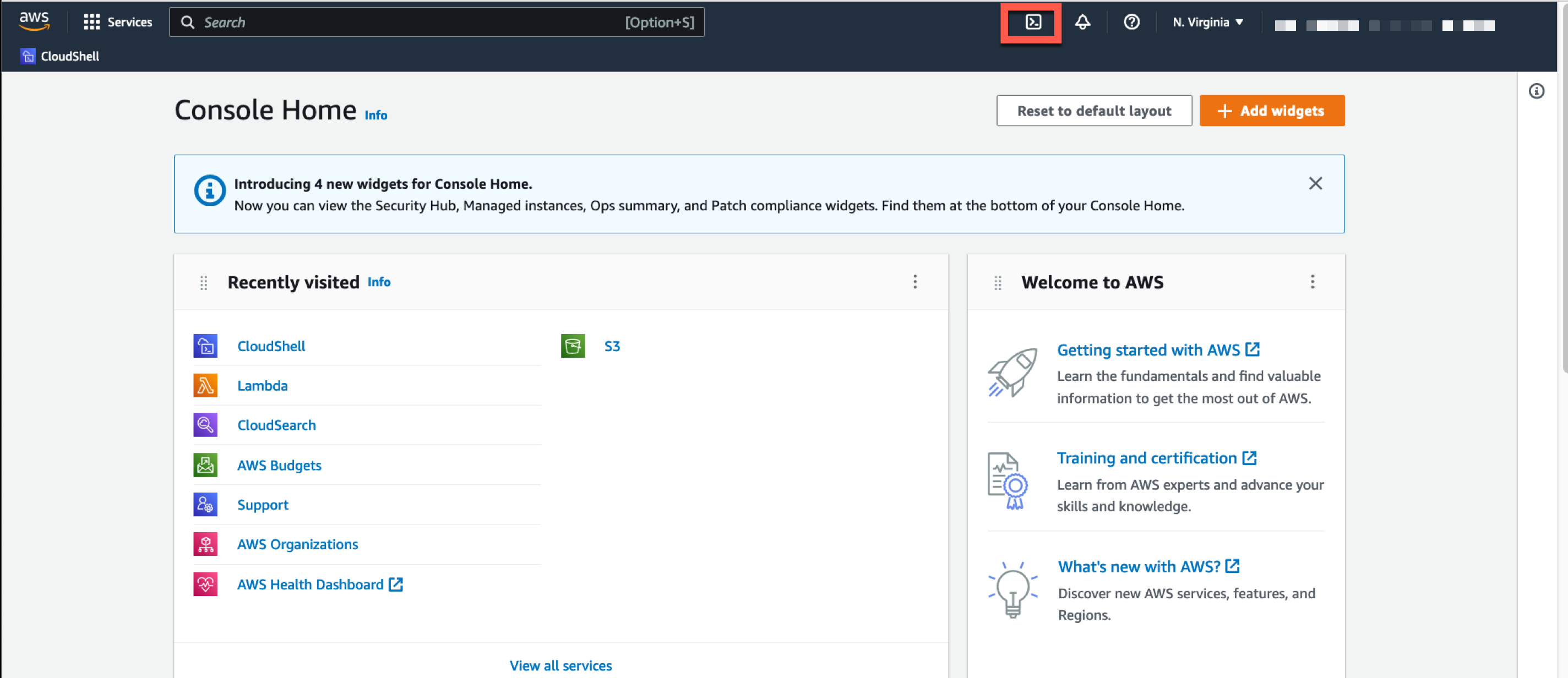
-
Geben Sie in das Suchfeld „CloudShell“ ein und wählen Sie dann CloudShell.
Mit diesem Schritt wird Ihre CloudShell Sitzung im Vollbildmodus geöffnet.
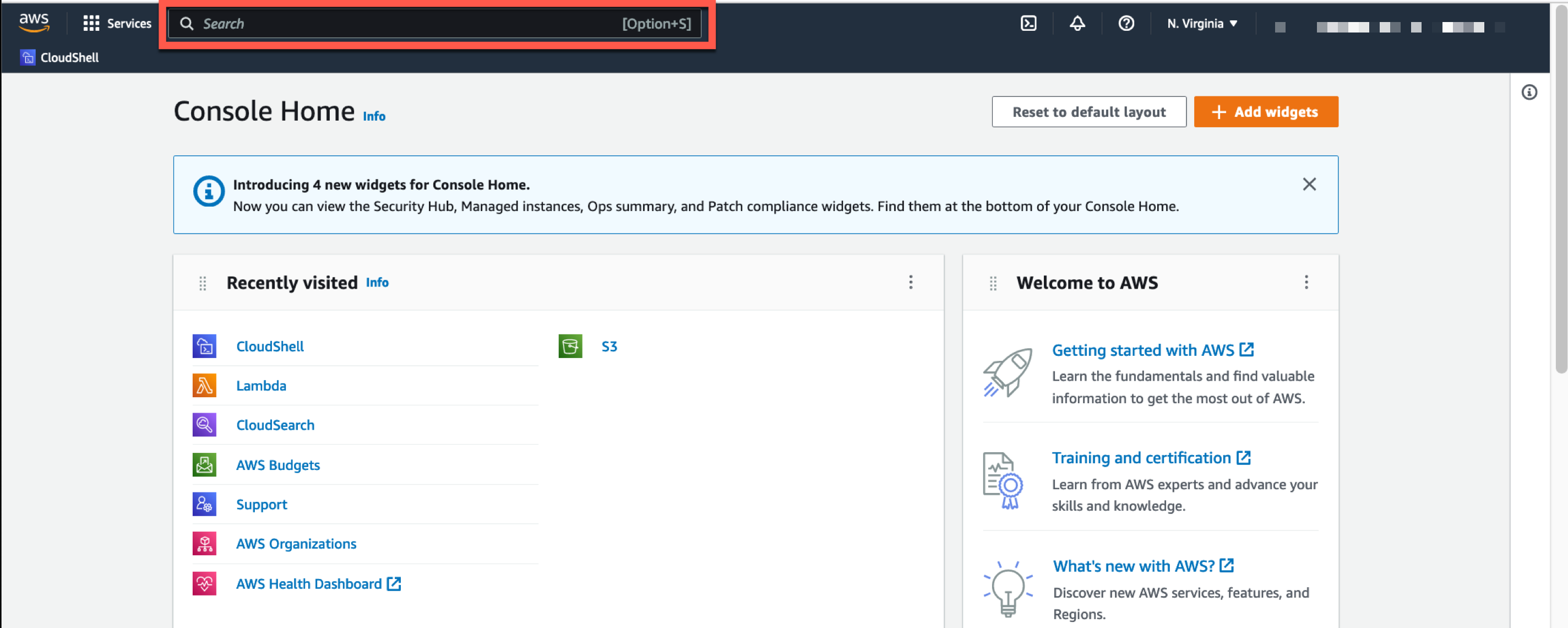
-
Wählen Sie im Widget „Kürzlich besucht“ CloudShell.
Dieser Schritt öffnet Ihre CloudShell Sitzung im Vollbildmodus.
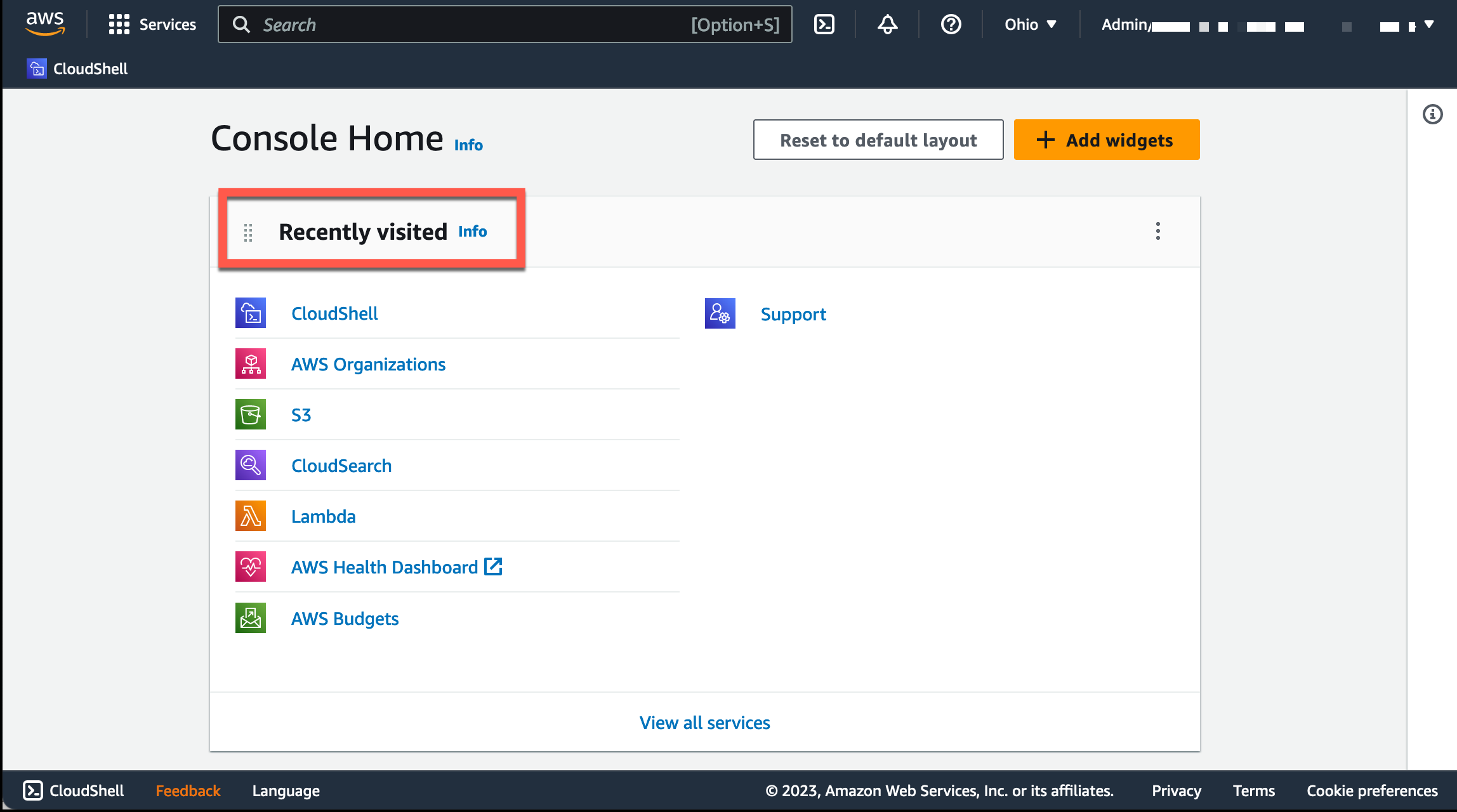
-
Wählen Sie CloudShellauf Console Toolbar, unten links auf der Konsole. Sie können die Höhe Ihrer CloudShell Sitzung durch Ziehen
=anpassen.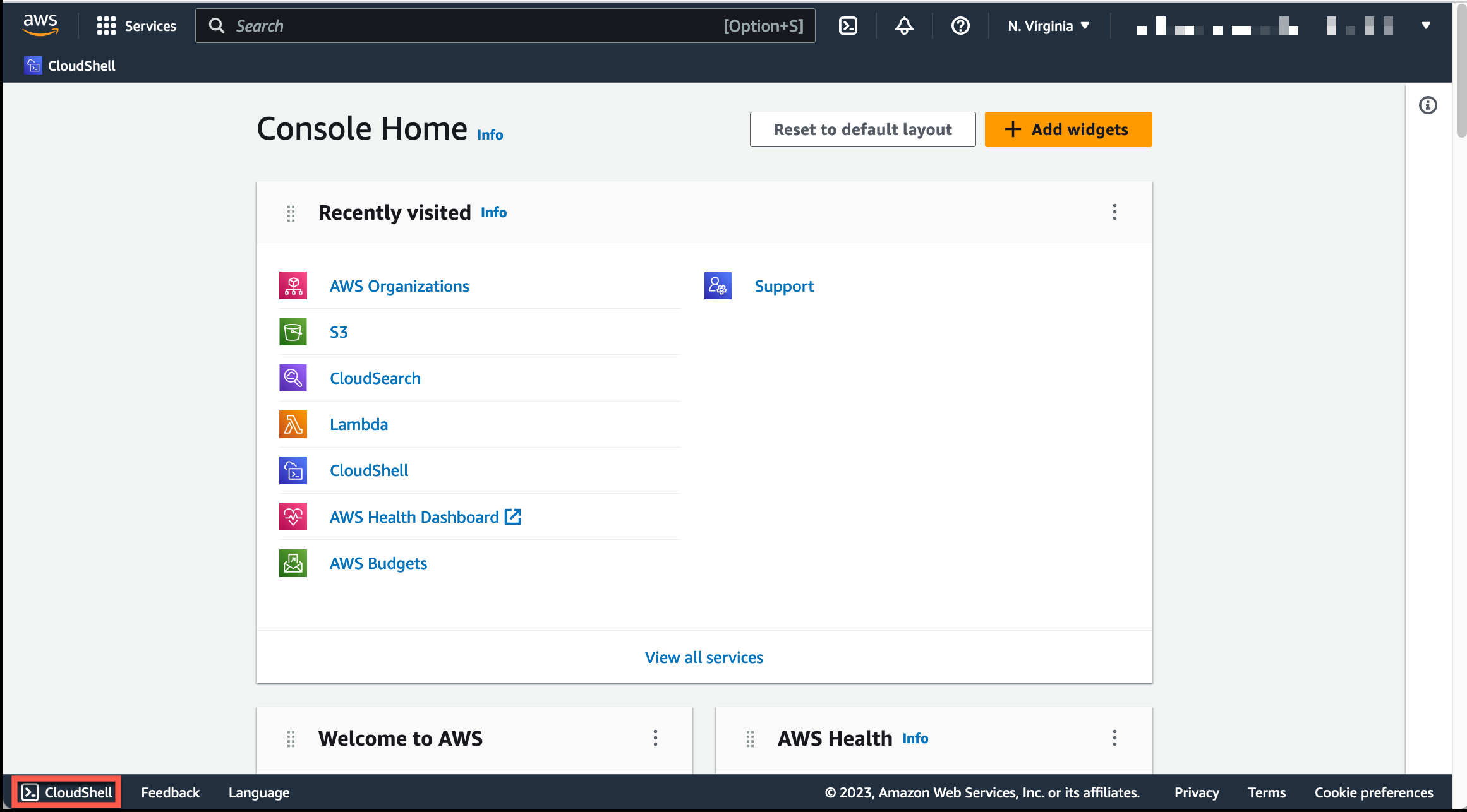
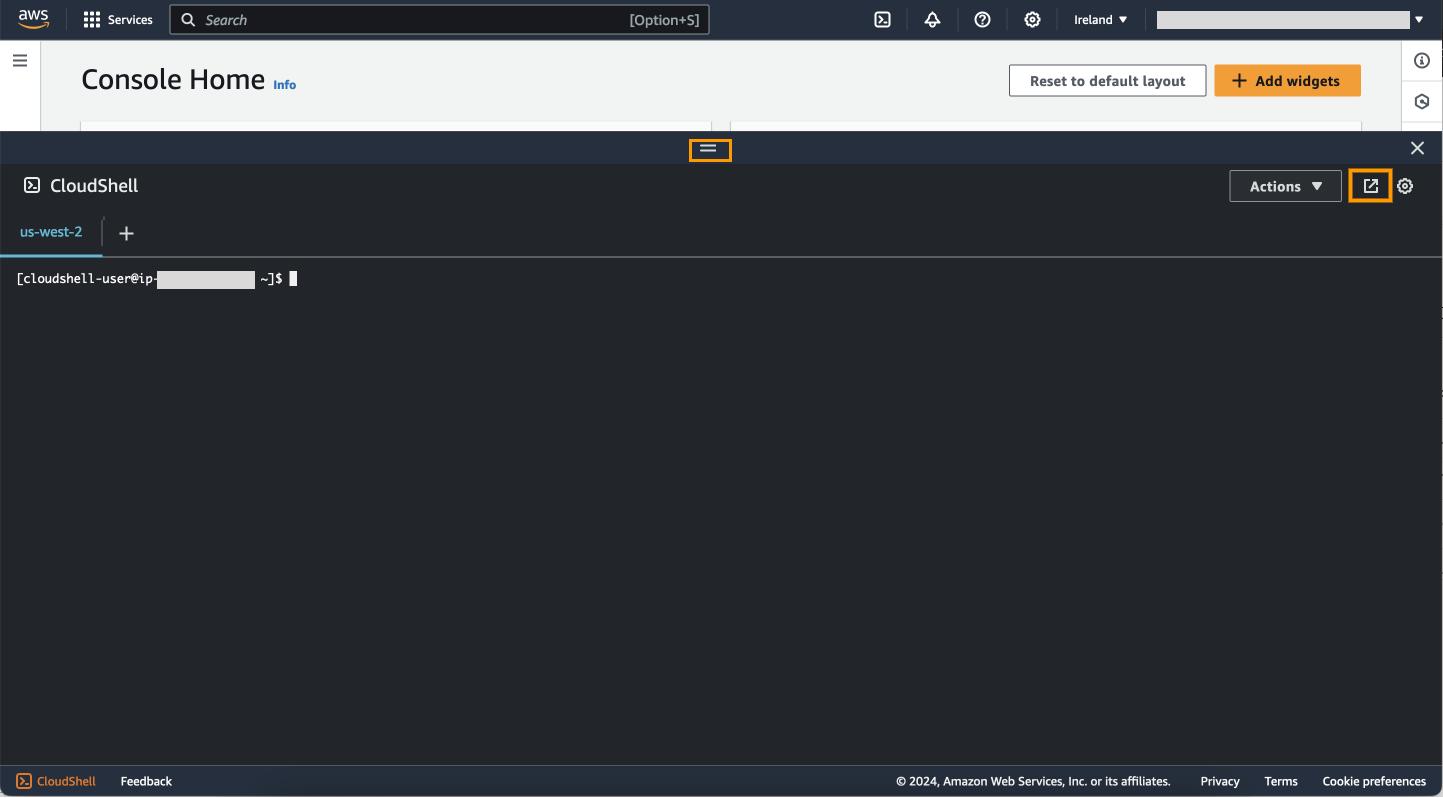
Sie können Ihre CloudShell Sitzung auch auf den Vollbildmodus umschalten, indem Sie auf In neuem Browser-Tab öffnen klicken.
Anweisungen zur Anmeldung bei AWS Management Console und zur Ausführung wichtiger Aufgaben finden Sie AWS CloudShell unter Erste Schritte mit AWS CloudShell.
Preisgestaltung für AWS CloudShell
AWS CloudShell ist eine AWS-Service , die ohne zusätzliche Kosten erhältlich ist. Sie zahlen jedoch für andere AWS Ressourcen, mit denen Sie arbeiten AWS CloudShell. Darüber hinaus gelten auch die Standardtarife für Datenübertragungen
Weitere Informationen finden Sie unter Servicekontingente und Einschränkungen für AWS CloudShell.